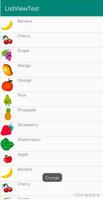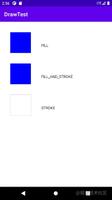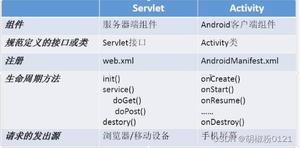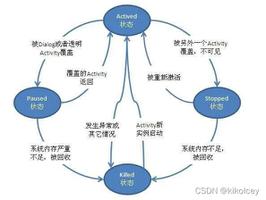使从iPhone到Android的更改尽可能容易

将您的东西从iPhone转移到Android手机并不需要特别费力。 这是使您顺利过渡的方法。
iOS是否开始让您的口味有些陈旧? 当我与iOS用户或以前的iOS用户交谈时,越来越多地听到这种声音。 随着一些出色的Android手机投放市场,很难不被竞争对手淘汰-甚至感觉有些被迫转向Android。
但是在进行更改之前,需要解决一些问题,以使过程尽可能顺利进行。 您可能需要将联系人,日历,照片和音乐带到新的Android设备上。 其中一些将很容易被转移,而另一些则将承担一些工作。 因此,最好同时使用两种设备,坐在电脑前,让我们开始吧。
在开始设置Android设备之前,您需要一个Google帐户(无论是Google Apps还是Gmail帐户)。 在Android设备上不是必需的,但是如果您要利用Android提供的所有功能,则需要注册一个。 在Android设备上的初始设置过程中,系统会要求您登录此帐户。 如果您跳过了此步骤,但想稍后再添加帐户,则可以转到设置>帐户>添加帐户> Google。 添加其他类型的帐户(Yahoo,Hotmail等)可以遵循相同的过程。
如果您的联系人正在从iPhone同步到Gmail,则轻松进行转移。 只要确保您使用在iPhone上使用的相同帐户登录Android设备,并确保启用了联系人同步即可。 对于其他帐户,例如Yahoo,您需要从网站上导出该帐户的联系人列表。 通常,您可以在帐户设置中找到它。 或者,某些运营商在App Store中提供了专门用于转移联系人的免费应用程序。 Verizon和AT&T的应用程序就是这样做的。
如果您是iCloud用户,您仍然可以使用iCloud帐户将日历和联系人同步到Android设备,但是您将不得不购买几个应用程序。 之前我已经讨论过其中一种名为CloudSyncs的应用。 日历应用程序称为CloudSync的SmoothSync。 这两个应用程序会将您的iCloud帐户添加到您的Android设备,从而使iPad或Mac与Android设备保持同步。 如果您要与家人共享iCloud日历并且不想仅仅因为您已切换到Android而强迫他或她切换到Google日历,则此功能特别有用。
从iPhone迁移到Android最快的步骤之一可能就是在新设备上收集音乐。 您需要做的就是将Google音乐应用下载到计算机上,然后将其指向您的音乐收藏。 然后,Google会将您的音乐存储在云中,最多免费提供20,000首歌曲,然后您可以通过“音乐”应用在新的Android设备上流式传输音乐。 每当您将新音乐添加到目录中时,“音乐管理器”应用都会自动为您上传并同步到您的Android设备。
如果您无法使用Google音乐,则可以通过USB连接将计算机上的音乐拖放到Android设备上的“音乐”文件夹中(如果不存在,则创建一个)。 Mac用户将必须使用Android File Transfer应用程序访问其设备的存储。
通过引入iCloud及其照片流服务,可以轻松地将照片从iOS设备中取出。 在Mac上使用iPhoto,或在Windows计算机上安装iCloud控制面板,您可以方便地从iPhone抓取照片,然后通过USB或通过Google+帐户将它们同步到Android设备。
对于iPhone上的视频,您将需要使用iTunes,iPhoto或文件浏览器来抓取文件。 使用iExplorer,Image Capture(在Mac上的Utilities文件夹中找到)或本机Windows File Explorer之类的程序将文件从设备中删除很简单。
展望未来,您可以通过USB或安装Dropbox应用并启用其相机上传功能将照片从Android设备同步到计算机。 而不是与文件浏览器混为一谈? Dropbox相机上传功能是另一种将照片从iPhone拿到计算机上的方法。
从iPhone切换到Android设备时,您将遇到的最大变化之一就是自定义设备的能力。 更改Android设备不同方面的选项几乎是无限的。 尽管很难涵盖用于自定义设备的所有不同方法,但本文涵盖了12种较流行的方法。 从为联系人分配铃声,编辑联系人照片到添加自定义铃声和壁纸,您将找到有助于从iOS过渡到Android的应用和指南。
自定义Android设备的十二种方法
每当您从一个平台切换到另一个平台时,使用该设备的最初几周总会感到头痛。 希望本指南有助于缓解头痛,并加快学习过程。
以上是 使从iPhone到Android的更改尽可能容易 的全部内容, 来源链接: utcz.com/wiki/667927.html